今天小编要跟大家分享的关于一键还原精灵的使用方法,很多第一次接触这款软件的朋友都不懂的要如何使用它,所以在操作的时候都遇到了一些困难。那么大家很有必要来看看下面的教程哦,它能够帮助你提前了解了解这款软件的操作流程。
首先,打开我们的一键还原精灵,这是我们会在软件窗口看到最后一次为电脑备份系统的时间,这时点击窗口界面中的“一键还原”按钮即可,如下图所示:
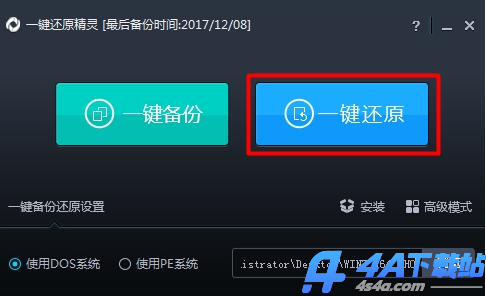
这时在屏幕中会弹出一个提示窗口,会告知我们所备份的磁盘分区以及备份路径,确认无误后我们只需要按下窗口中的"确定"按钮即可,如下图所示:
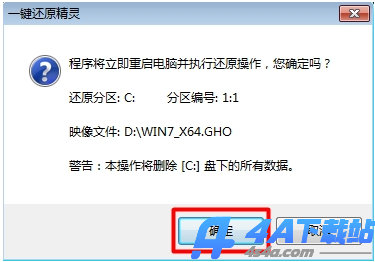
等待电脑重启后,在系统选择画面中会多出一个"UShenDu OneKey Recovery"选项,电脑将会自动选择此选项进入到还原系统的操作过程,如下图所示:
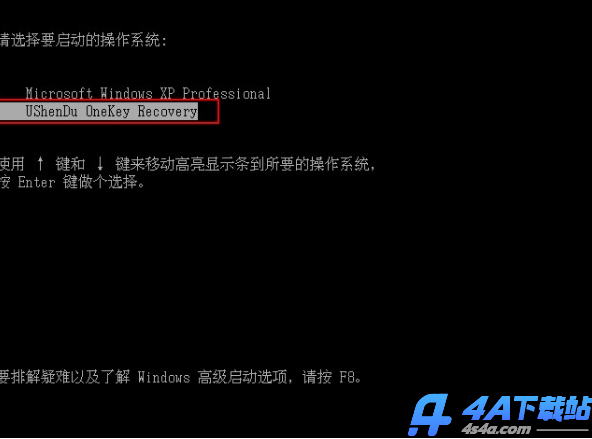
最后我们所看到的是一键还原精灵正在还原系统的执行过程,还原过程中我们无需守候在电脑前,还原系统完成后将会自动回到电脑系统当中,让电脑系统回到备份系统时的样子,如下图所示:
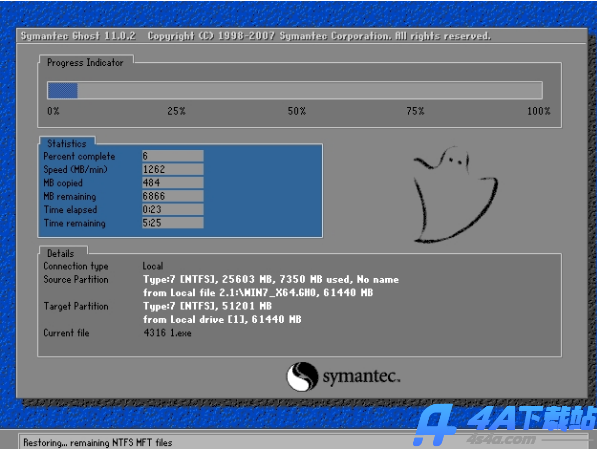
关于一键还原精灵的还原操作步骤就为大家分享到这边了,大家可以发现这个过程是很简单的,所以大家在以后碰到电脑坑亏需要还原系统时不妨使用一键还原精灵为自己的电脑还原系统吧。
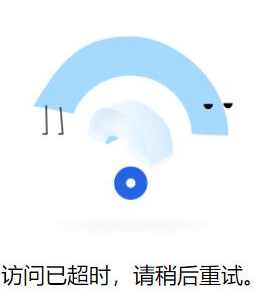
腾讯文档访问已超时要怎么办?|腾讯文档访问已超时的解决方法
2021-07-13
怎么保存高德地图ar导航视频?|手机高德地图ar导航视频保存方法
2021-07-12
钉钉在线课堂怎么用 钉钉在线课堂操作方法
2021-02-15马斯克是靠什么成为全球第四大富豪
马斯克成全球第四大富豪,目前身价848亿美元
美将38家华为子公司列入实体清单
重磅!微信朋友圈可以删评论了
5G改变世界5G创造未来主题大会召开
ZOL刘小东:让ZOL助力中国科技产业升级
在5G的推动才能走入万物互联
三星瀑布屏专利曝光,GalaxyNote11有望搭载
字节跳动入股“极课大数据” 将深耕教育行业
抖音获得国际权威标准组织英国标准协会认证
网约车春运期间不得实行特殊加价
上汽荣威绿芯战略沟通会顺利举行
贾跃亭破产重组申请被驳回
1亿条个人信息是如何泄漏的
《新倩女幽魂》次世代武器琴外观大爆料